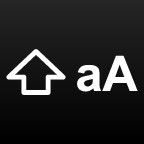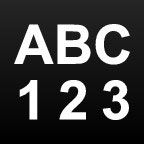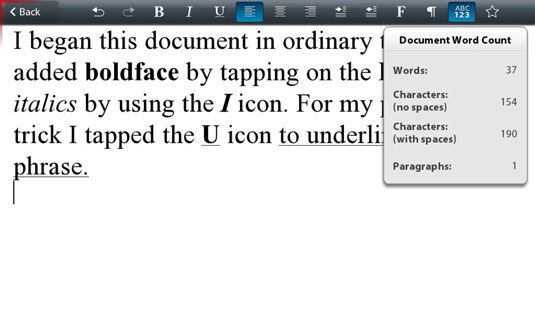Cree documentos con la palabra para ir en su blackberry playbook
Una vez que obtenga en curso con el uso de Word To Go en su BlackBerry PlayBook, le resultará muy familiar a su hermano mayor, Microsoft Word. La mitad inferior de la pantalla muestra el teclado. La parte superior está en blanco. Simplemente comienza a escribir. La primera letra de una nueva frase se tapa automáticamente.
Dependiendo de su agilidad como mecanógrafa con dos dedos y la agudeza de sus ojos, usted puede preferir trabajar en el retrato mode- simplemente rotar la tableta de 90 grados para ver un teclado más pequeño y una pantalla en blanco más grande.
Para escribir en Word To Go, utilice los siguientes consejos:
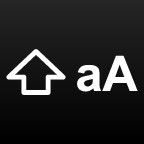
ESCRIBA EN MAYÚSCULAS. Mantenga pulsado el botón aA por un segundo o dos. Volver a minúsculas pulsando el botón.

Cambie el teclado para el primer nivel de símbolos, que incluye números y los símbolos gramaticales más utilizadas. Pulse el botón 123Sym.
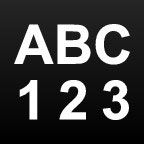
Cambie el teclado para el segundo nivel de los símbolos menos frecuentemente utilizados. Pulse el botón azul círculo. Pulse el botón ABC123 para ver el teclado en minúsculas.
Obtener un recuento del número de palabras, caracteres y párrafos en el archivo. Toque el icono ABC123.
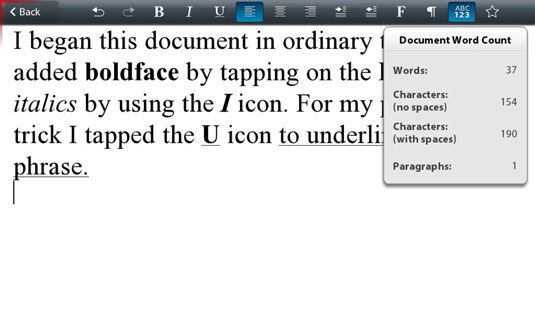

Añadir negrita énfasis a una palabra de lo que están a punto de escribir. Toque en el B icono en la parte superior de la pantalla. Para hacer que el texto no negrita, toque el B icono de nuevo.

Añadir cursiva a texto. Toque en el yo icono.

Añadir subrayar a texto. Toque en el U icono para encender cualquier tipo de grifo énfasis- en el mismo icono de nuevo para activar el énfasis fuera.

Cambie el estilo de fuente. Toque el icono F.

Ajuste la configuración de párrafo. Toque el icono de marca de párrafo. Puede cambiar la alineación allí.
Guarde su trabajo. Muestra la barra de menú deslizando hacia abajo desde la parte superior del bisel. Pulse Guardar y escriba un nombre de archivo. Si su BlackBerry PlayBook está vinculado por Bluetooth a un teléfono inteligente BlackBerry, se puede elegir entre guardar el archivo en el tablet o en la tarjeta de memoria flash del teléfono inteligente.
Usted puede consultar una descripción rápida de Word To Go iconos pulsando el Botón de Ayuda llegar al deslizar hacia abajo desde la parte superior del bisel.
Sobre el autor
 Organizar los iconos del escritorio en su blackberry playbook
Organizar los iconos del escritorio en su blackberry playbook No se necesita mucho tiempo para que el escritorio de BlackBerry PlayBook limpia para empezar a parecerse a las secuelas de una explosión en una tienda de dulces de dibujos animados. El total de aplicaciones básicas solo se trata de 40, y la…
 Mensajero de Blackberry para su libro de jugadas
Mensajero de Blackberry para su libro de jugadas BlackBerry Messenger (BBM) es la Investigación en versión muy propia del movimiento de un servicio de mensajería instantánea. BBM permite dos usuarios de BlackBerry que tienen un plan de datos en su teléfono para comunicarse unos con otros en…
 Cambie o reordenar las redes guardadas en el libro de jugadas BlackBerry
Cambie o reordenar las redes guardadas en el libro de jugadas BlackBerry Una vez que haya conectado a una red, el BlackBerry PlayBook hace que sea fácil de volver a conectar cuando estás en el mismo barrio electrónico. Si hay más de una de las redes guardadas está al alcance, el libro de jugadas elegirá la más…
 Elija un teclado para su BlackBerry PlayBook
Elija un teclado para su BlackBerry PlayBook El BlackBerry PlayBook, como primera entrega, puede trabajar con tres ligeramente diferentes disposiciones de teclado: QWERTY, QWERTZ o AZERTY. La tableta, como se vende en los Estados Unidos y Canadá, viene con el teclado QWERTY familiar como…
 Edición de un documento de Word en Word para ir
Edición de un documento de Word en Word para ir Para cambiar o agregar a un documento de Word existente, abra el documento en Word To Go en el BlackBerry PlayBook. Usted puede elegir un reciente documento o pulse Examinar para buscar su BlackBerry PlayBook (o un teléfono inteligente BlackBerry…
 Explora el navegador BlackBerry PlayBook
Explora el navegador BlackBerry PlayBook Cuando una página web se visualiza en modo horizontal en la Blackberry PlayBook, sólo alrededor del 15 por ciento de la pantalla muestra la barra de direcciones y un simple conjunto de herramientas de navegación, y si usted no quiere dar ni…
 Cómo agregar puente sobre un teléfono blackberry
Cómo agregar puente sobre un teléfono blackberry Hay dos maneras de agregar BlackBerry Bridge, el software de conexión que viene con su Blackberry Playbook, a un BlackBerry smartphone- no requiere levantar objetos pesados y ambos son gratuitos. Y hay dos momentos en los que se puede hacer:…
 ¿Cómo cambiar el teclado blackberry playbook
¿Cómo cambiar el teclado blackberry playbook El teclado básico para el BlackBerry PlayBook es una versión reconocible del dispositivo QWERTY familiar que la mayoría de nosotros hemos aprendido a dominar en un grado u otro.La variante PlayBook está muy bien diseñado y en realidad bastante…
 Cómo iniciar la aplicación de imágenes en el libro de jugadas BlackBerry
Cómo iniciar la aplicación de imágenes en el libro de jugadas BlackBerry La imágenes aplicación es una de las utilidades que vienen como parte del sistema operativo básico para el BlackBerry PlayBook. Usted puede cargar una de tres maneras:Ir a la página principal y pulse el botón Todos. Encuentra los cuadros…
 Cómo usar la hoja para ir en el libro de jugadas BlackBerry
Cómo usar la hoja para ir en el libro de jugadas BlackBerry Aplicación de hoja de cálculo del BlackBerry PlayBook (con un nombre desafortunado que suena como la descripción de un vagabundo en busca de una cama) trabaja con XLS o XLSX, y tiene funcionalidad más completa hoja de cálculo. Sin duda,…
 La contraseña protege su BlackBerry PlayBook
La contraseña protege su BlackBerry PlayBook Para proteger su BlackBerry PlayBook, es necesario establecer una contraseña para acceder a su libro de jugadas. Elija una contraseña que sea fácil de recordar pero difícil de adivinar. Y por favor no lo escriba en una nota adhesiva y adjuntarlo…
 Coloca iconos en una carpeta de su BlackBerry PlayBook
Coloca iconos en una carpeta de su BlackBerry PlayBook Carpetas correctamente dispuestas en su BlackBerry PlayBook son una hermosa cosa - una obra de arte de la organización. También ayuda a encontrar las cosas a toda prisa. El catch-all carpeta es el que tiene el nombre adecuado Todos.Cuando se…